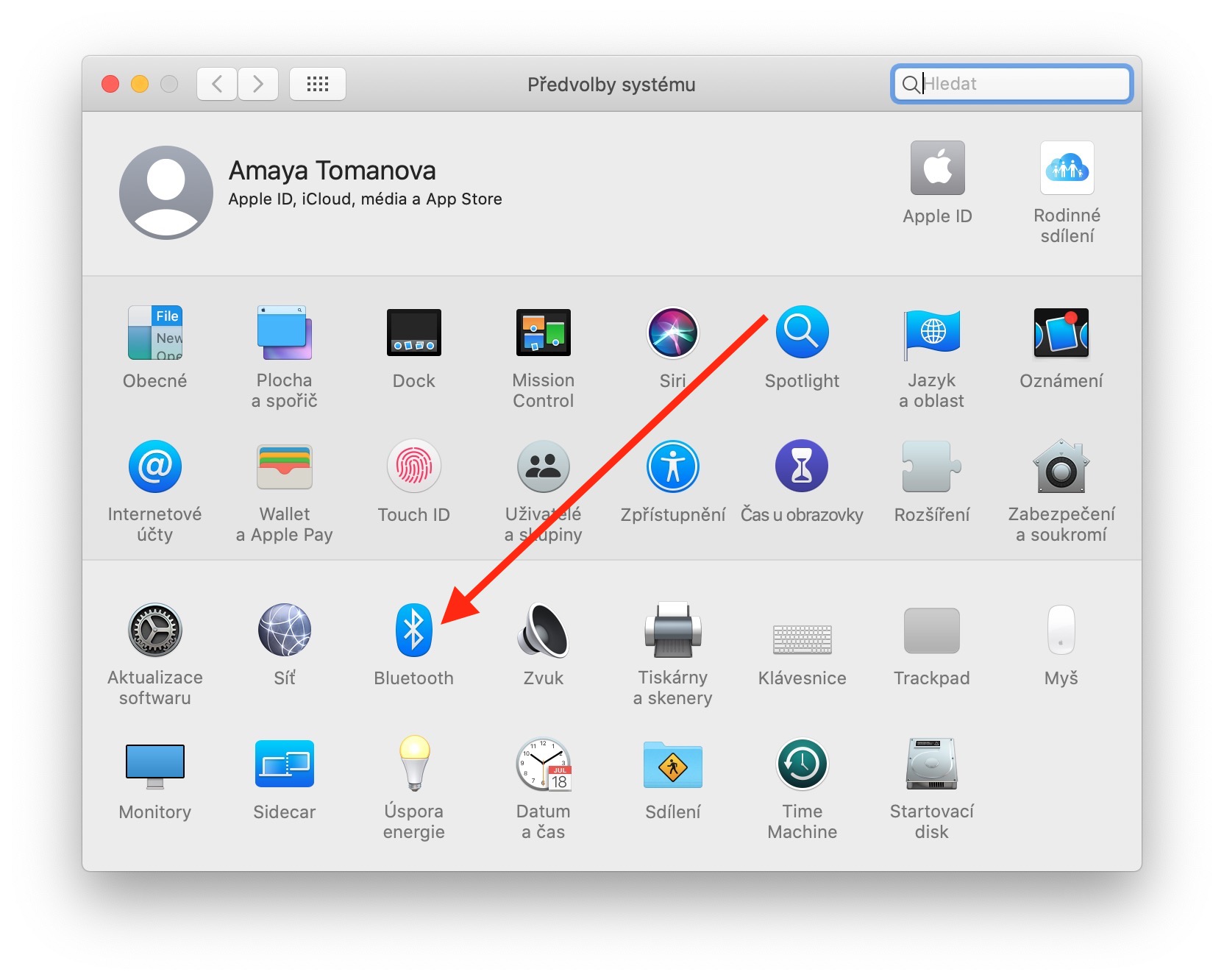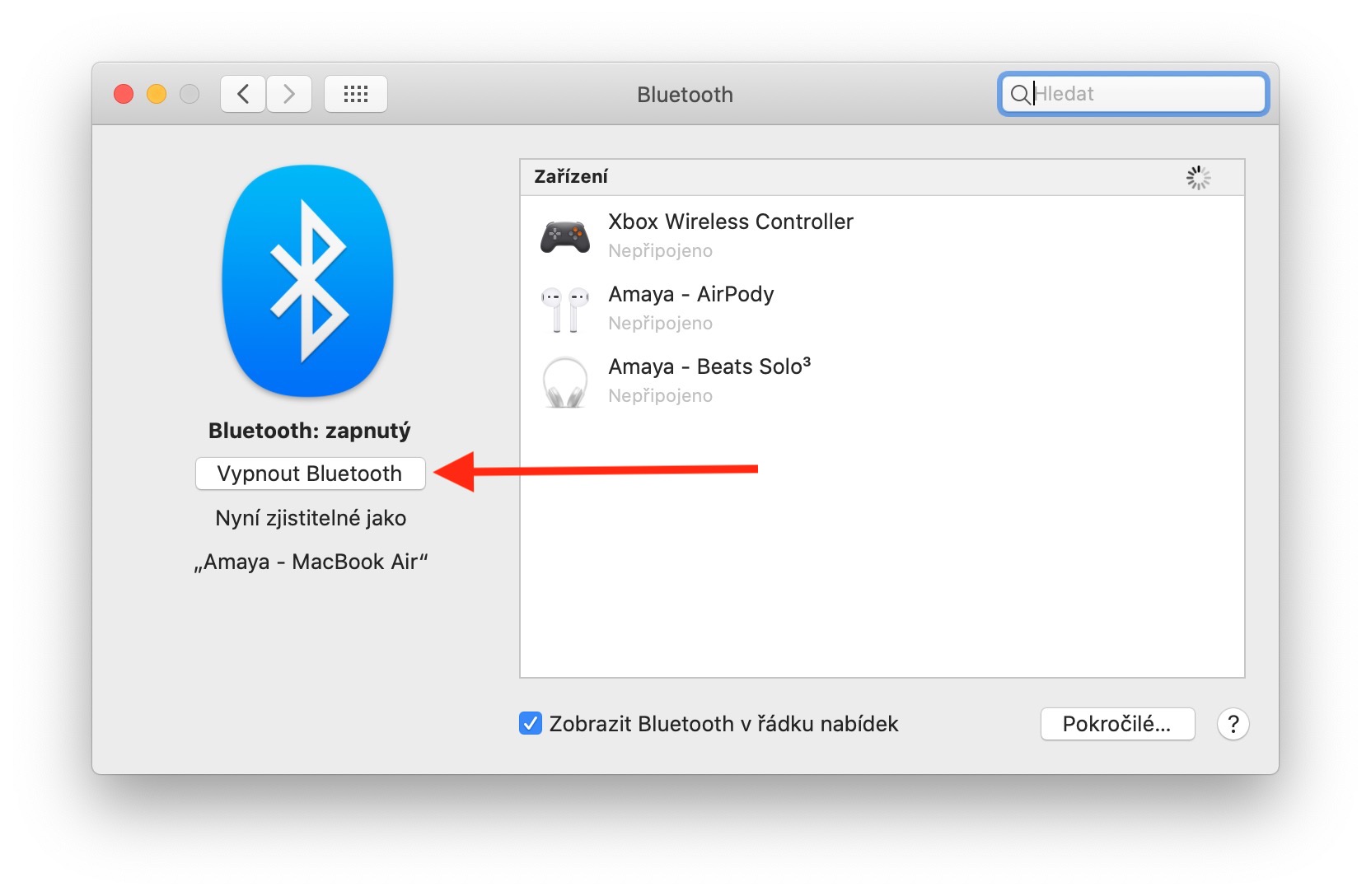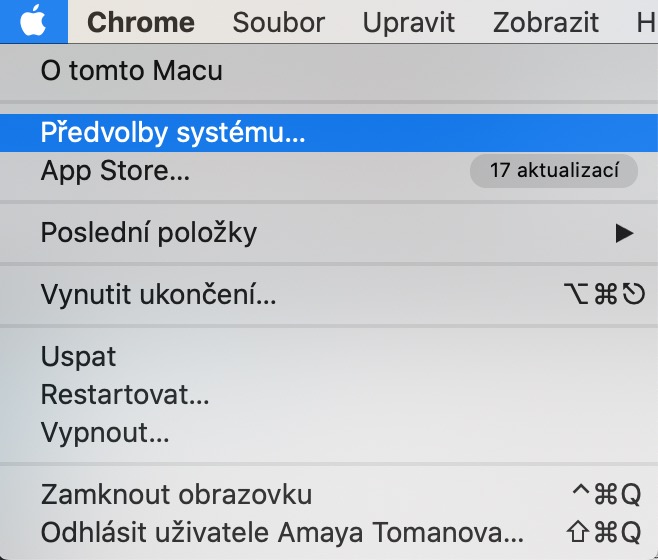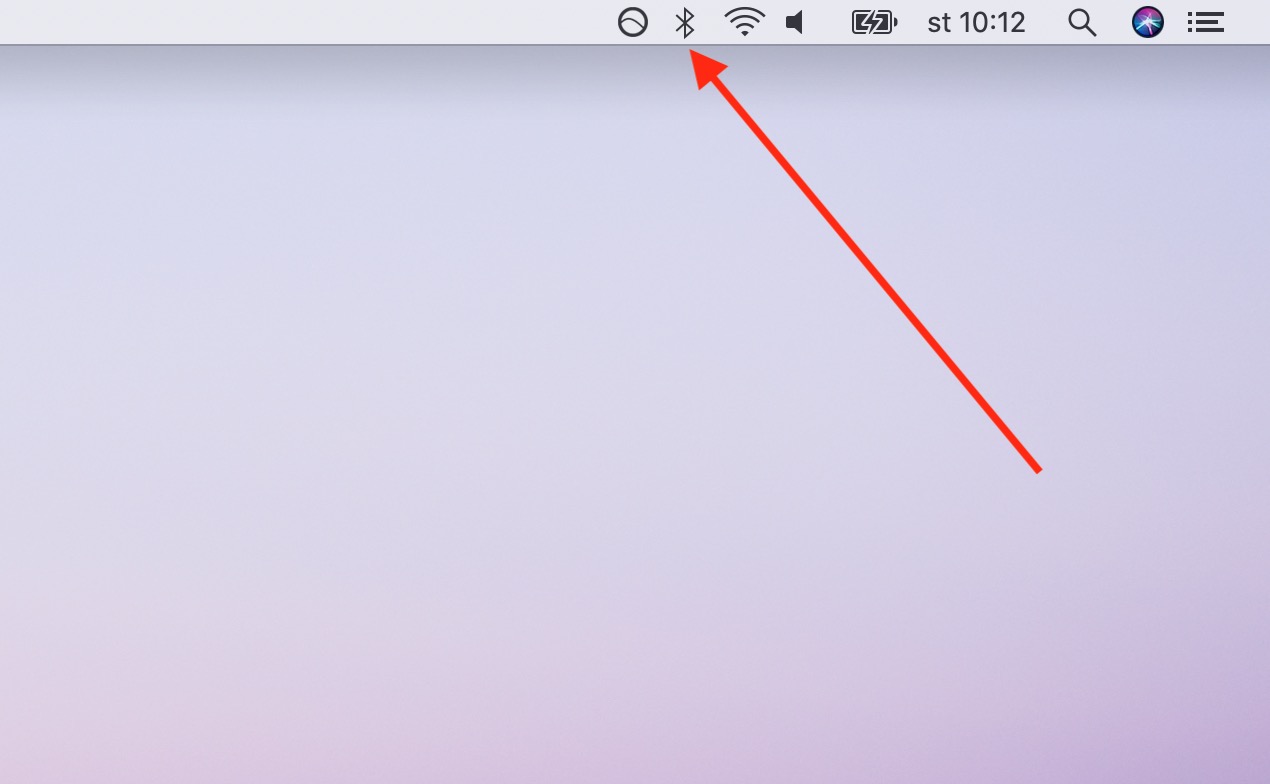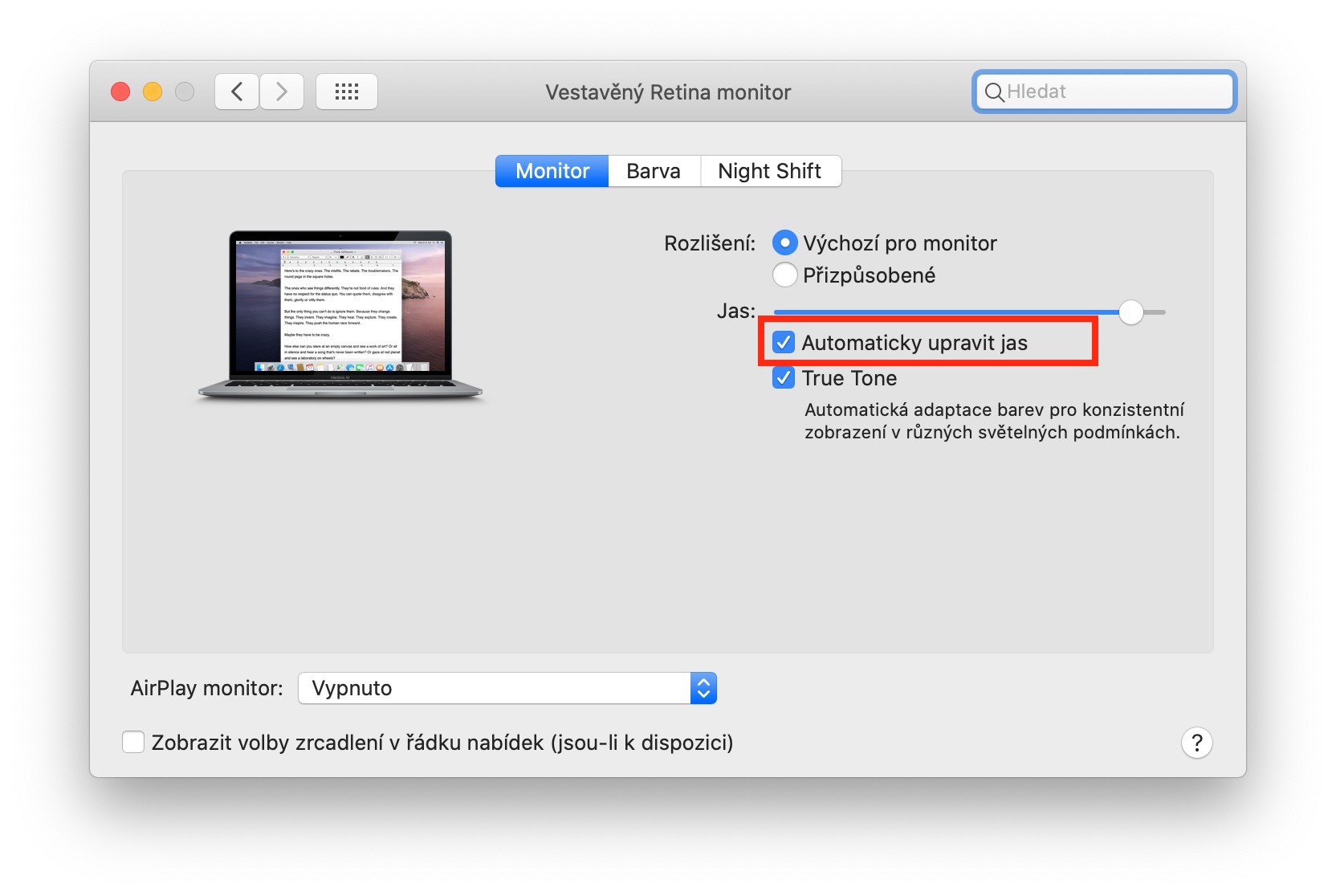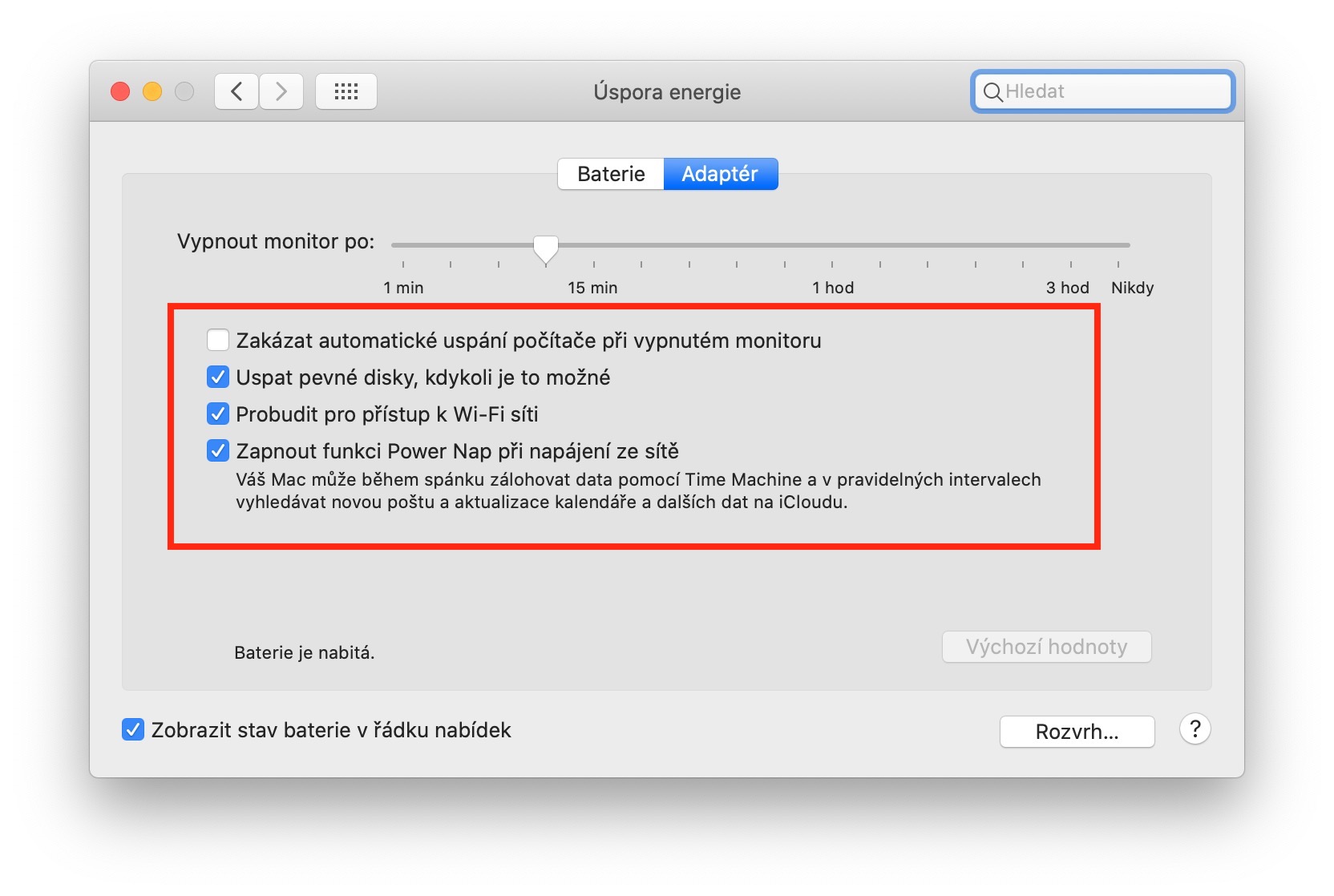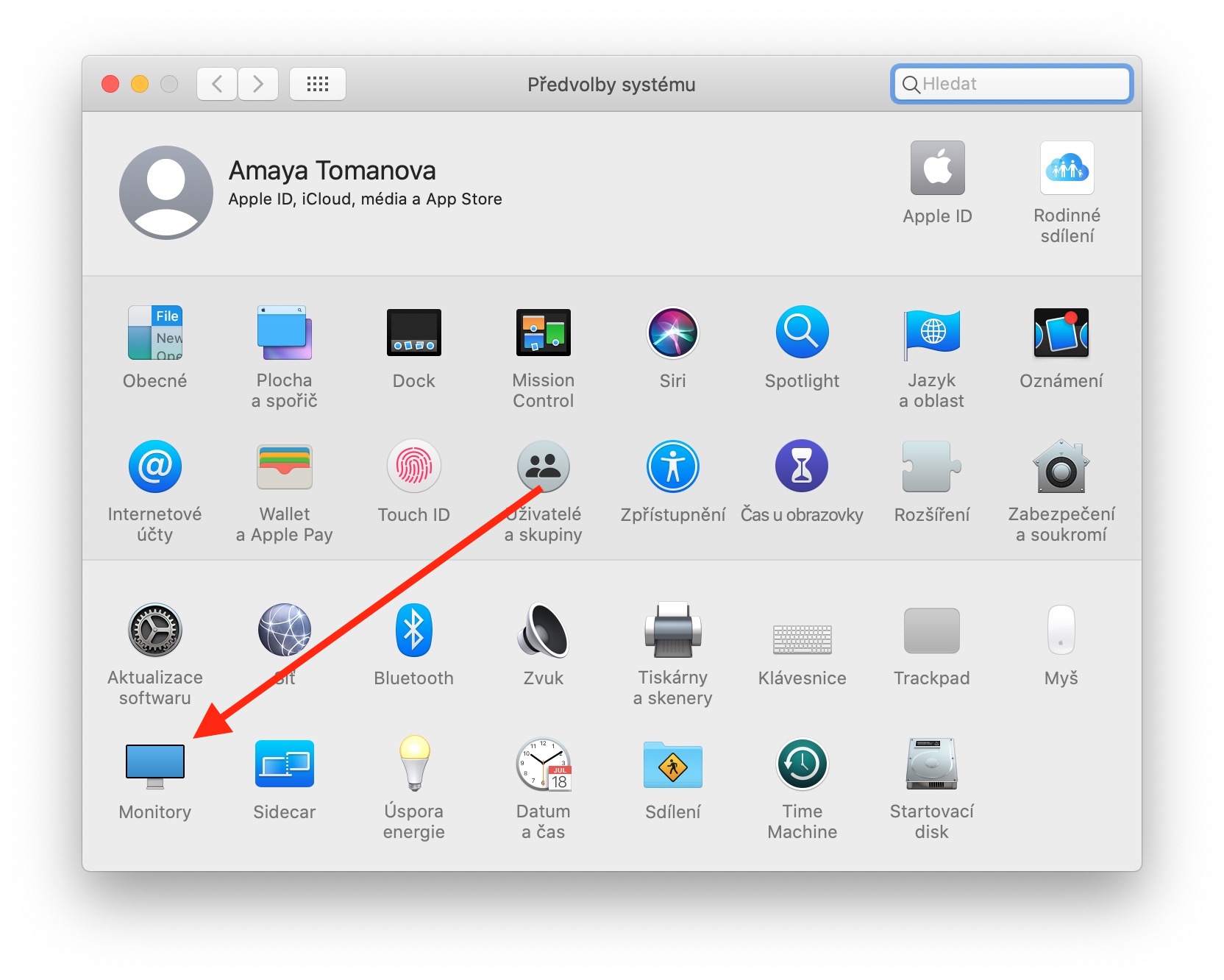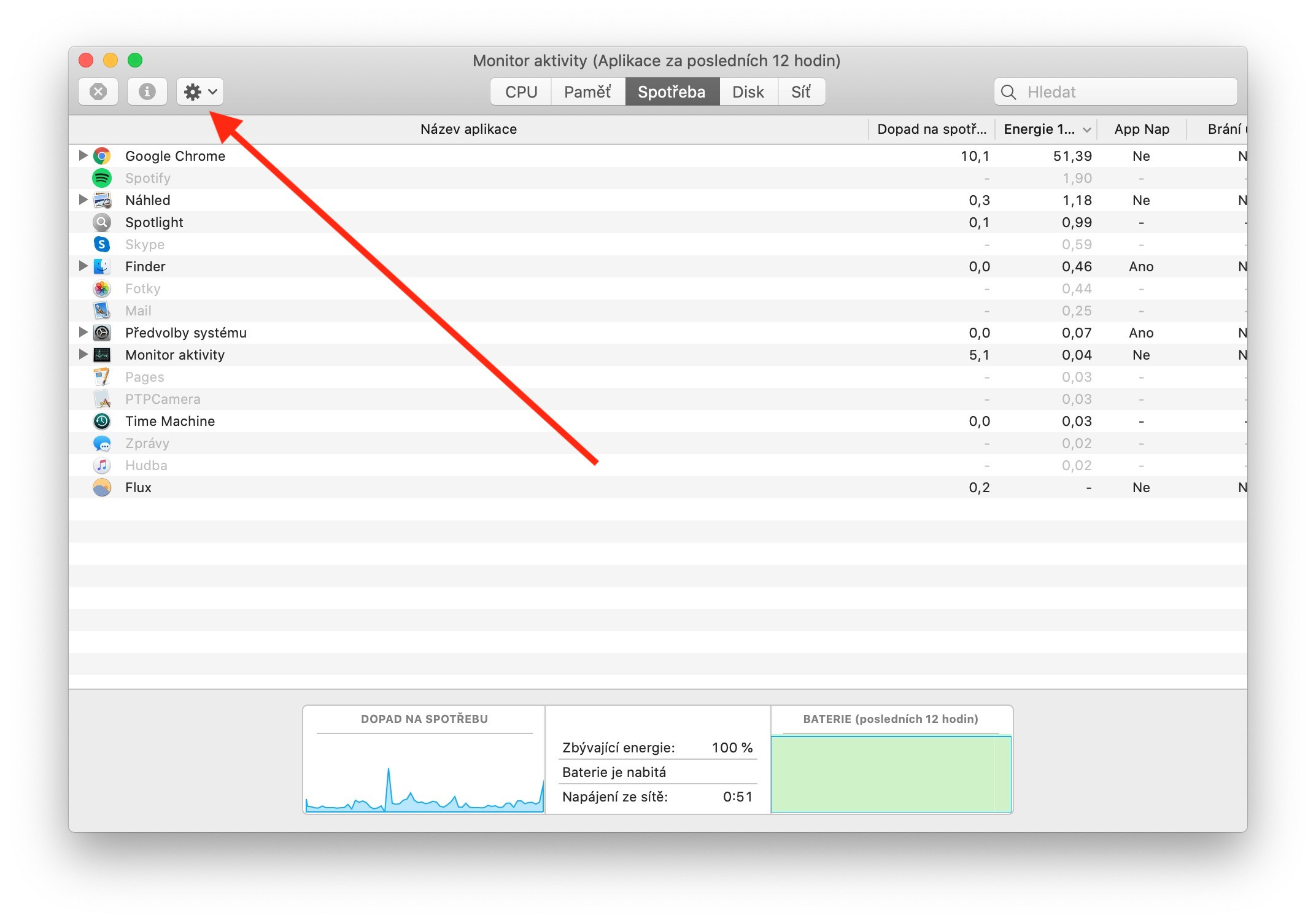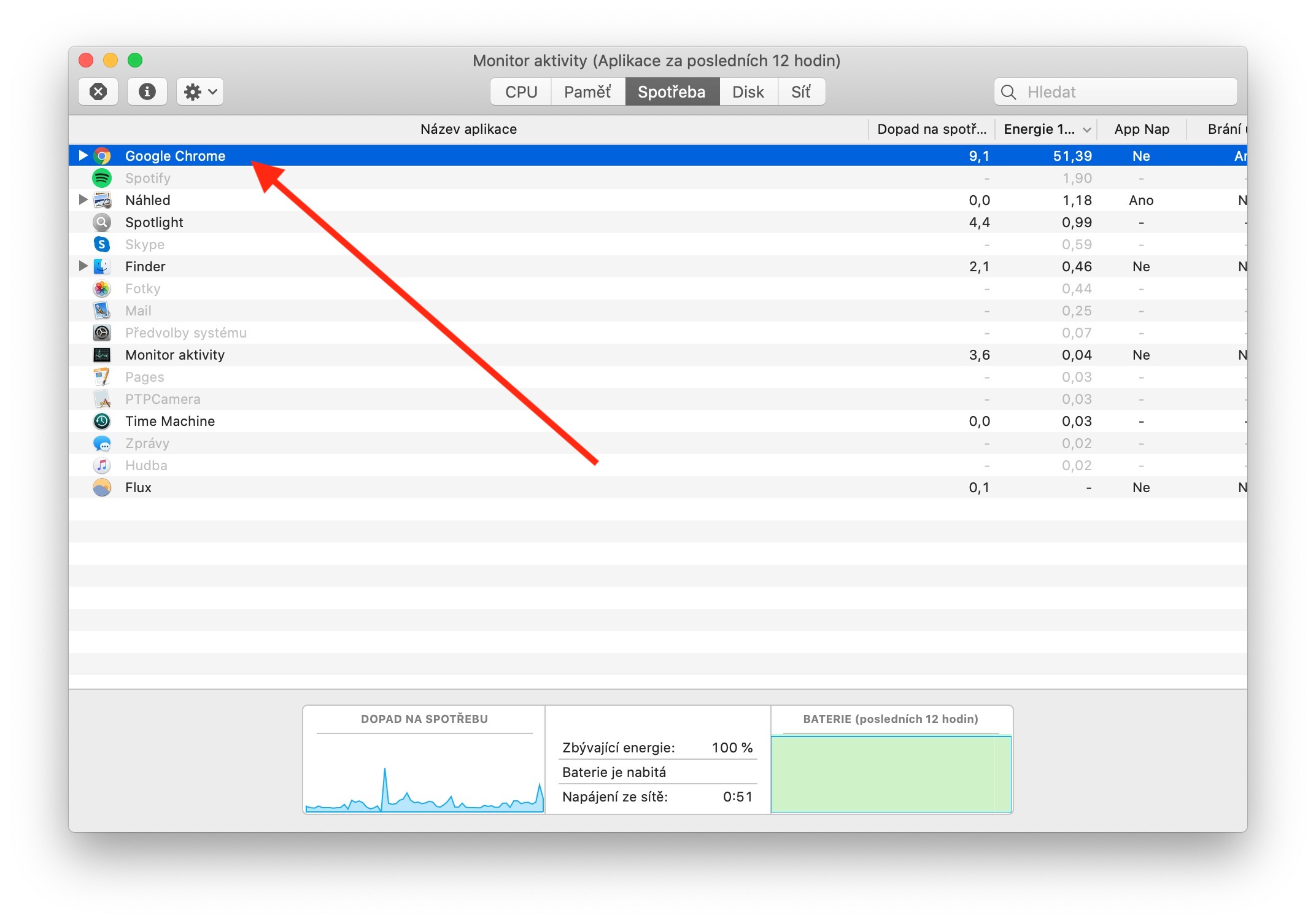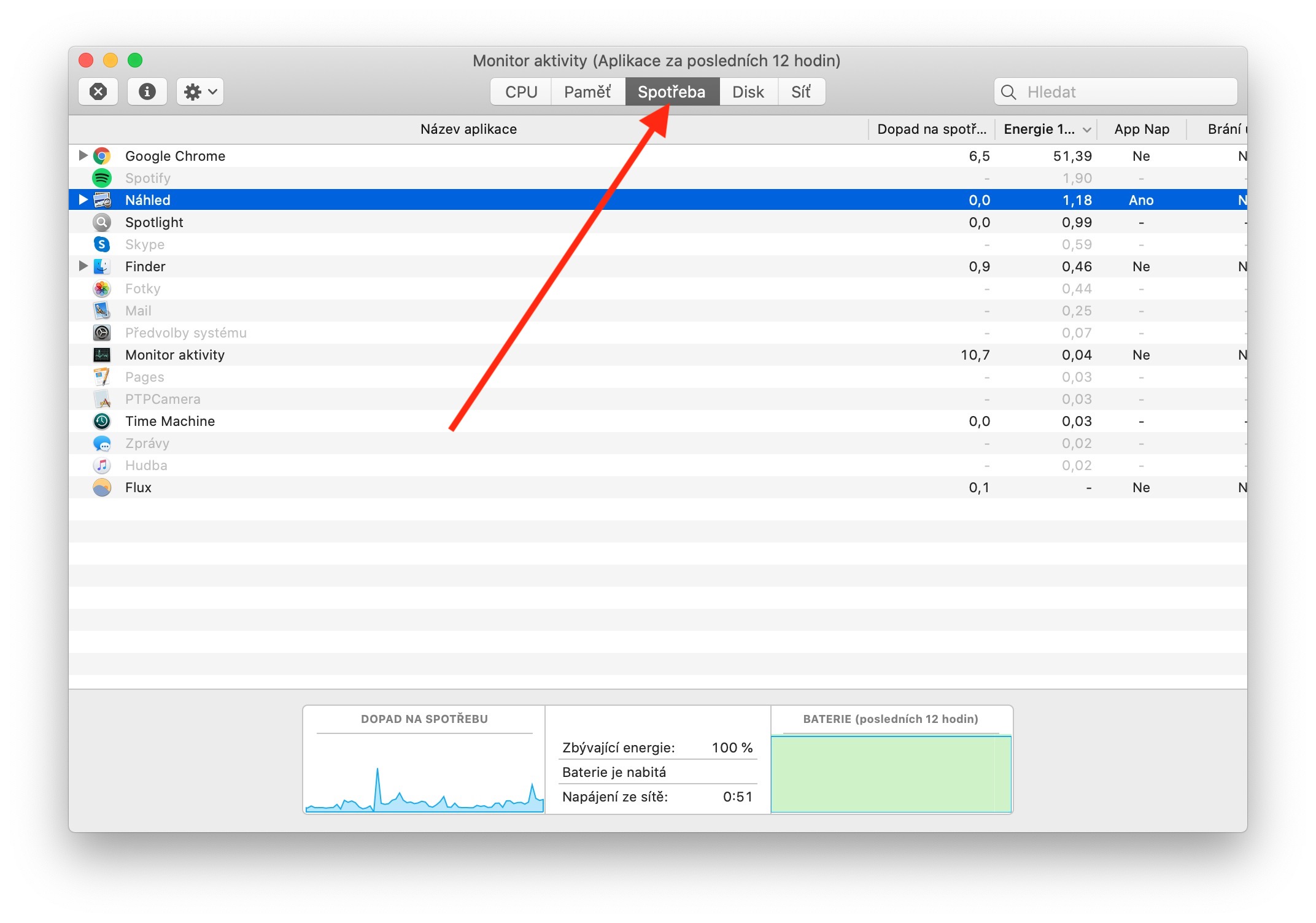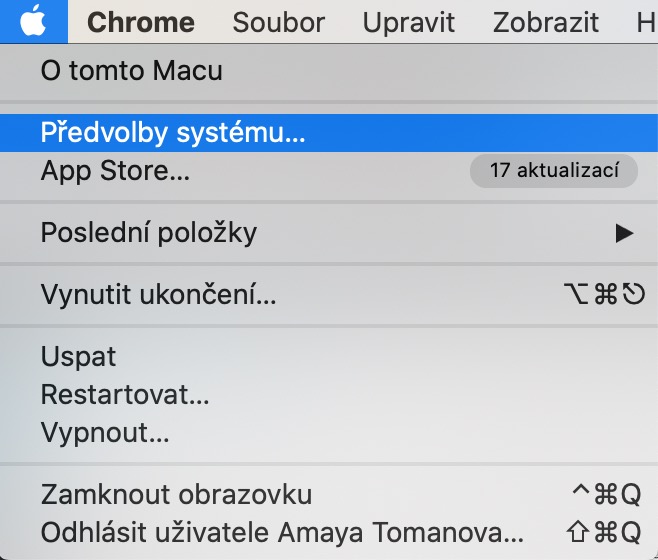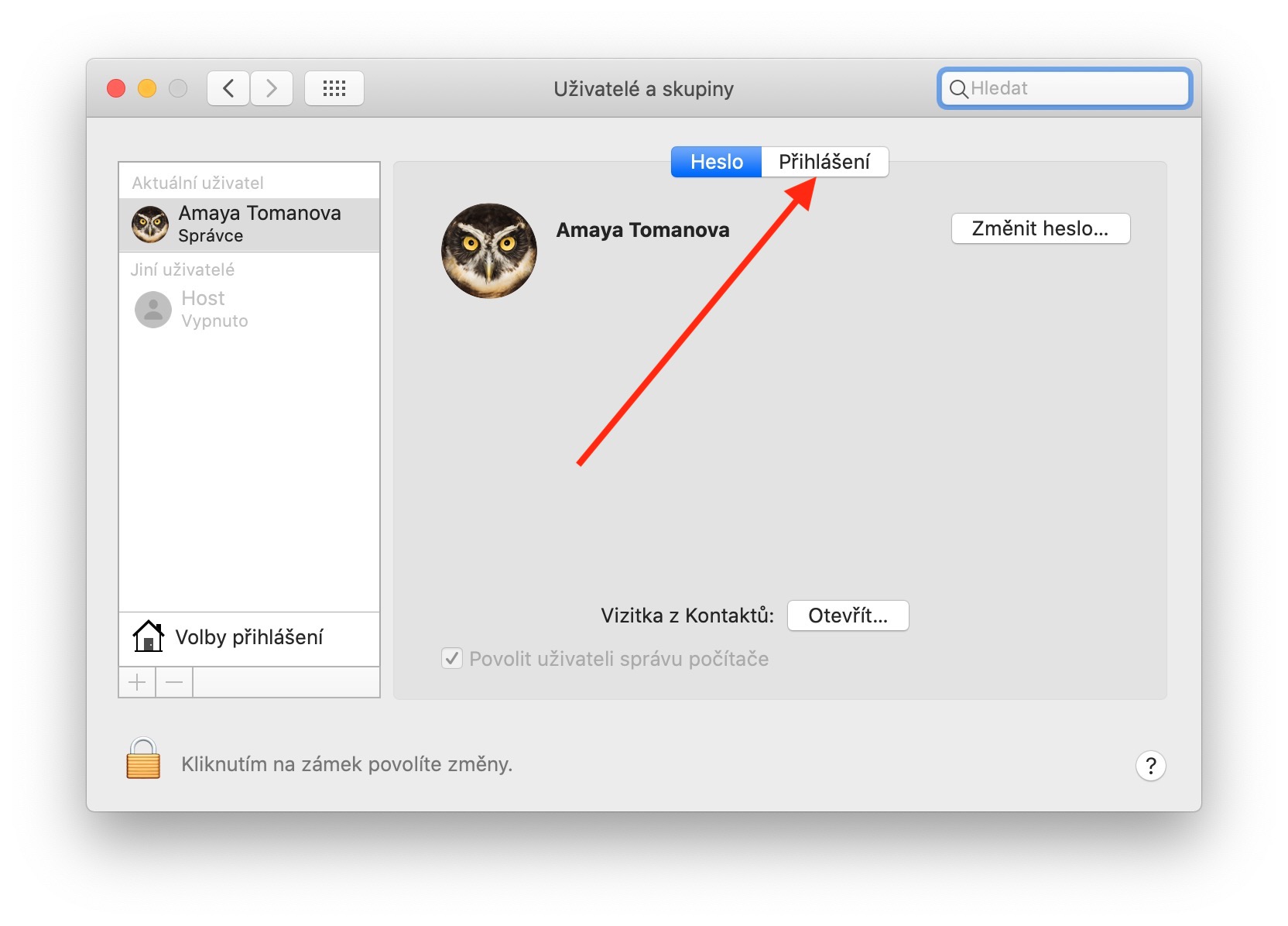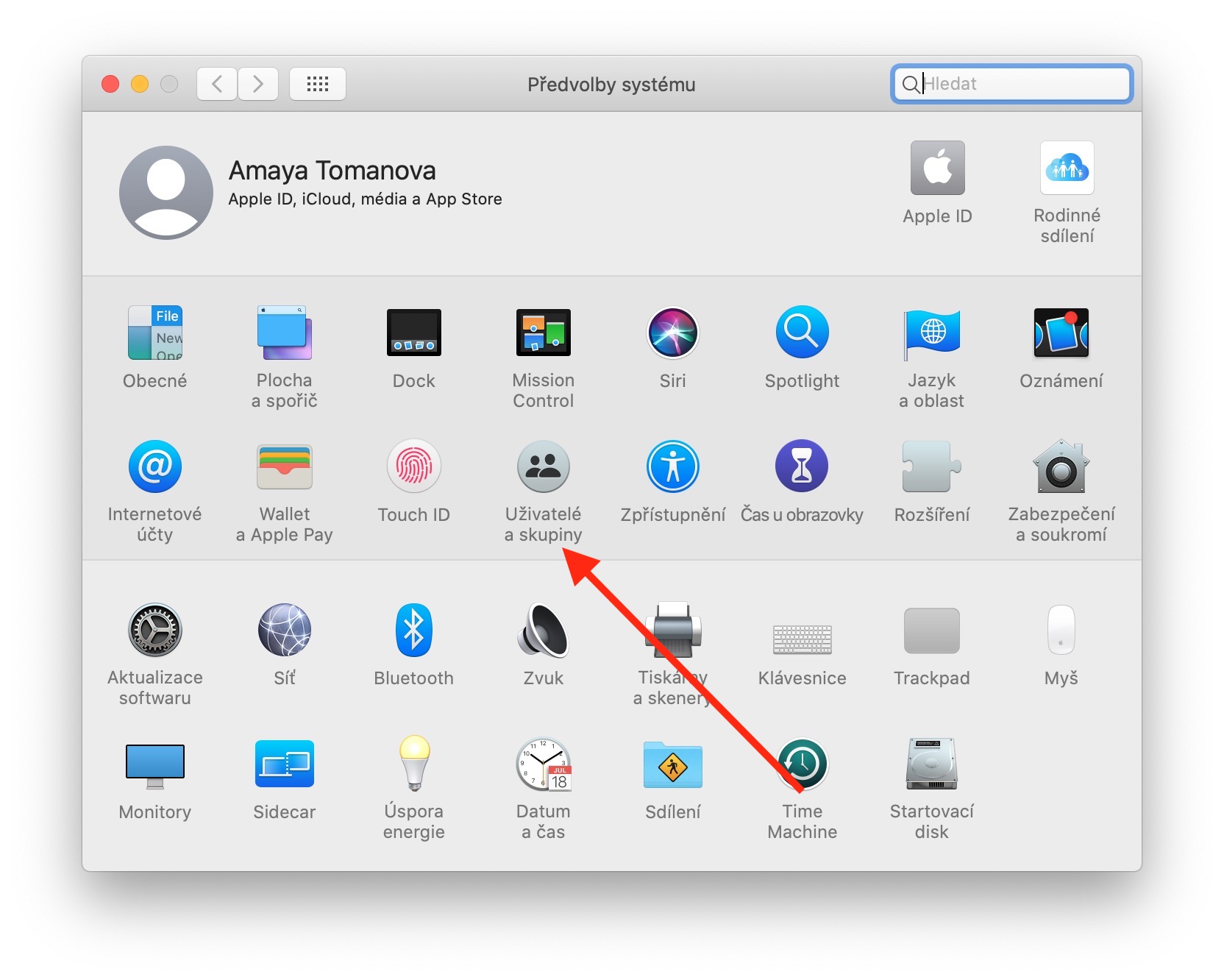Baterie laptopů od Applu mají obvykle poměrně dobrou výdrž. Pokud ale vlastníte starší a opotřebovanější model nebo se zrovna nacházíte v situaci, kdy pro vás má každé procento baterie cenu zlata, určitě oceníte naše tipy na to, jak výdrž baterie o něco více prodloužit.
Mohlo by vás zajímat

Vypněte Bluetooth a podsvícení klávesnice
Pokud zrovna aktivně nevyužíváte Bluetooth připojení na vašem Macu, neexistuje prakticky jediný důvod, proč by měl zapnutý Bluetooth spotřebovávat baterii. Řada uživatelů zapomíná své Bluetooth připojení vypínat – pokud máte Mac připojený do sítě, je to pochopitelně jedno, při provozu na baterii má ale zapnuté Bluetooth připojení jistý vliv. Bluetooth připojení vypnete po kliknutí na příslušnou ikonku na nástrojové liště v horní části vašeho Macu, případně po kliknutí na menu v levém horním rohu -> Předvolby systému. V okně předvoleb klikněte na Bluetooth -> Vypnout Bluetooth. Pokud vypnete Bluetooth, nebude vám fungovat funkce AirDrop. Mezi užitečné funkce MacBooků patří podsvícení klávesnice, i to má ale vliv na spotřebu baterie. Na svém Macu naštěstí můžete podsvícení klávesnice vypnout, a to buďto stiskem klávesy F5. V Předvolbách systému -> Klávesnice můžete také nastavit vypnutí podsvícení po určité době nečinnosti.
Nastavte automatické přizpůsobení jasu a úsporu energie
Jas displeje zapnutý na maximum má také výrazný vliv na spotřebu baterie vašeho Macu. V případě, že chcete výdrž své baterie prodloužit, byste měli snížit jas displeje. Pokud na svém Macu nastavíte automatické přizpůsobení jasu, nemusíte se o nic starat – macOS vše potřebné zvládne za vás. Automatické přizpůsobení jasu displeje aktivujete po kliknutí na menu v levém horním rohu obrazovky -> Předvolby systému -> Monitory, kde zaškrtnete možnost Automaticky upravit jas. Dalším nastavením, které můžete v Předvolbách systému provést, je aktivace úspory spotřeby. Ve spodní části okna Předvoleb systému klikněte na Úspora energie a nastavte časovač uspání a další podrobnosti.
Ukončete nepotřebné aplikace a zkontrolujte Monitor aktivity
MacBooky mnohdy zvládnou běh spousty běžných aplikací na pozadí, aniž by se to výrazněji podepsalo na jejich momentálním výkonu. Provoz aplikací ale pochopitelně také ovlivňuje spotřebu baterie vašeho jablečného laptopu, proto je v zájmu úspory její výdrže dobrý nápad nepotřebné aplikace ukončit. Na ikonku běžící aplikace na Docku ve spodní části obrazovky vašeho MacBooku klikněte pravým tlačítkem myši a poté zvolte Ukončit. Užitečnou pomůckou pro zjištění zátěže baterie je utilita s názvem Monitor aktivity, která vám poskytne informace o tom, jaké procesy mají na spotřebu baterie největší vliv. Nejrychlejší cestou ke spuštění Monitoru aktivity je aktivace Spotlightu stiskem kláves Cmd + mezerník. Do pole Spotlightu zadejte Monitor aktivity a v kartě utility klikněte v horní části na položku Spotřeba. Podívejte se, které procesy nejvíce zatěžují spotřebu vaší baterie a ukončete ty, které v danou chvíli nemusíte používat – dobrým nápadem je například vyměnit prohlížeč Chrome za Safari.
Zakažte automatické spouštění aplikací a zkontrolujte počet cyklů
Operační systém macOS nabízí užitečnou funkci, v jejímž rámci se vám okamžitě po spuštění Macu automaticky spustí vámi vybrané aplikace. Ty ale poté běží na pozadí, čímž se dostáváme opět k problematice spotřeby baterie. Pokud víte, že nějakou dobu nebudete mít možnost napájet svůj MacBook ze sítě, spusťte v menu v levém horním rohu obrazovky Předvolby systému -> Uživatelé a skupiny. Klepněte na název svého účtu a v kartě zvolte Přihlášení, kde zrušíte automatické spuštění aplikací. Spolu s tím, jak svůj MacBook používáte, se přirozeně snižuje kondice jeho baterie. Pokud svůj jablečný laptop používáte po dobu čtyř až pěti let, je dobrý nápad zkontrolovat počet cyklů nabití baterie – v případě, že překračuje tisícovku, zvažte její výměnu. Stiskem Cmd + mezerníku spusťte Spotlight a zadejte Informace o systému. V levém panelu okna klikněte na Napájení a v pravé části pak zkontrolujte počet nabíjecích cyklů.